Elementor ve Element Pack kullanarak Maliyet Tahmini Hesaplayıcı nasıl yapılır
Yayınlanan: 2022-01-11Elementor kullanarak bir maliyet tahmini hesaplayıcısı yapmak, özellikle bir WooCommerce iş sitesi veya çok sayıda ürün kombinasyonuna sahip bir paket planlama web sitesi çalıştırıyorsanız, web siteniz için oldukça yararlı olabilir.
Ziyaretçilere yardımcı olmak için ana sayfalarında bir maliyet tahmini hesaplayıcı sunan teknoloji, kumaş, kozmetik, bakkal ve bankacılık web sitelerini gördük. Bütçenizi hızlı bir şekilde düzeltmek ve mağazada ne satın alacağınızı seçmek kullanışlıdır.
Şimdi, Element Pack Pro eklentimiz kurulu olduğundan, Elementor kullanarak kendi maliyet tahmin hesaplayıcınızı oluşturmak zor bir iş değil. Tam özelleştirmelerle kendi hesap makinenizi tasarlamayı daha da kolaylaştıran özel bir hesap makinesi eklentimiz var.
Bu yazıda, nasıl yapılacağını göstereceğiz. Hadi başlayalım!
Maliyet Tahmini Hesaplayıcı herhangi bir değere sahip mi?
Tipik bir WooCommerce web sitesi için, insanlar genellikle alışveriş için yeterli miktarda zaman harcarlar.
Aradıkları ürünleri birçok kez bulurlar ve KDV ve nakliye dahil ne kadara mal olacaklarını görmek isterler.
Elementor kullanan bir maliyet tahmin hesaplayıcısı gibi bir şeyiniz yoksa, ürün fiyatlarını tahmin etmek için uygun bir yol bulamayan kullanıcıları etkileyecektir.
Bu nedenle, kullanıcı deneyiminizi artırmak için Element Pack Pro tarafından size sunulan özel maliyet tahmini hesaplayıcı eklentimizi kullanabilirsiniz.
Bu nedenle, maliyet tahmini hesaplayıcısını yapmak için, sahip olmanız gerekir-
- Elementor sayfa oluşturucunun kurulu olduğu bir WordPress sitesi
- Element Pack Pro eklentisi
- Gelişmiş Hesap Makinesi widget'ı (panodan etkinleştirilir)
Tüm hazırlıklar yapılırsa ana hedefe doğru ilerlenebiliriz.
Elementor ve Element Pack kullanarak Maliyet Tahmini Hesaplayıcı yapın
Element Pack'teki widget'ı kullanarak hesaplayıcıyı manuel olarak tasarlayalım. Bu adım adım bir süreç olacak, bu yüzden takip etmeniz tavsiye edilir.
Şimdi başlayalım-
1. Adım: Gelişmiş Hesap Makinesi Ekle ve Hesap Makinesi Alanlarını Ayarla
Elementor kullanarak maliyet tahmini hesaplayıcısı yapmak için yapmamız gereken ilk şey, hedef sayfanın içine Gelişmiş Hesap Makinesi widget'ını almaktır.
Öncelikle
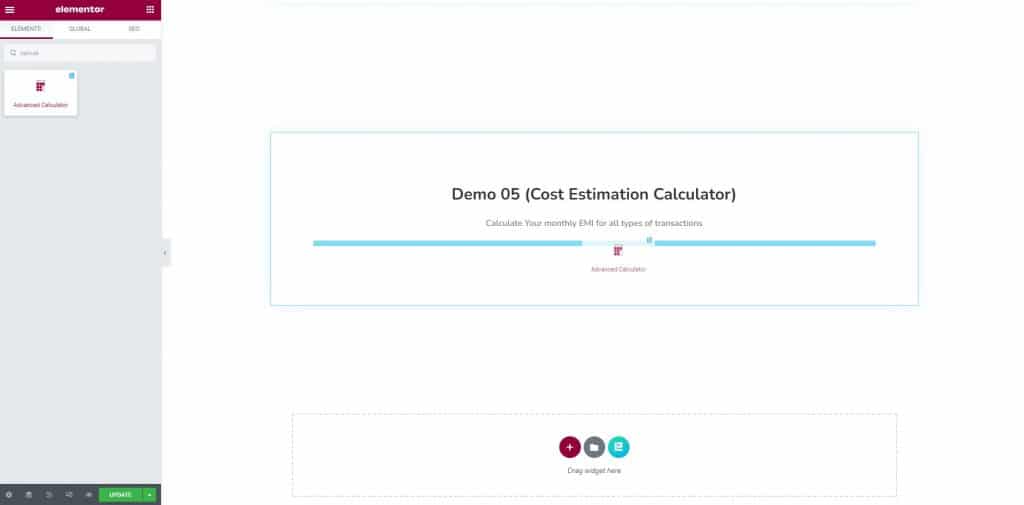
Basitçe, Elementor sayfa düzenleyicisinin içindeki widget menüsüne widget'ımızın adını yazın ve sayfanın içine sürükleyin. Gördüğünüz gibi hesap makinesini sayfada güzel bir şekilde gösterebilmek için önce bir bölüm yaptık.
Daha sonrasında
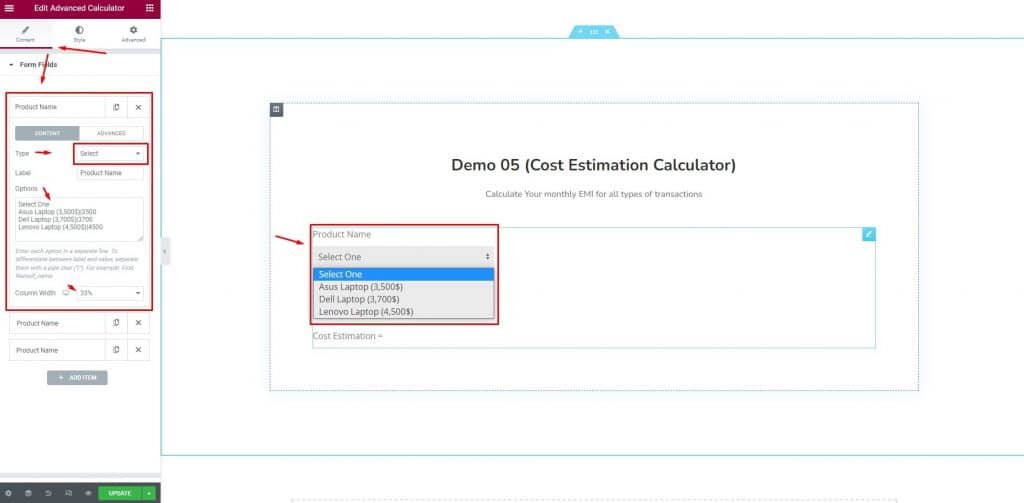
Hesap makinesi alanlarını tek tek oluşturalım. Önce Ürünler gelir. Öğe Ekle düğmesine tıklayın ve alanı özelleştirmeye başlayın.
Burada “Select” alan tipini seçiyoruz, “Ürün Adı” olarak bir etiket ayarlıyoruz ve seçenekler alanına ürünlerimizi ekliyoruz.
Her yeni satırın burada yeni bir seçenek anlamına geldiğini ve “|” işaretini kullanmanız gerektiğini unutmayın. hesaplamaya eklemek için değerden önce işaretleyin.
Bunu Elementor kullanarak maliyet tahmini hesaplayıcısının ilk alanı olarak alın.
Sonra Benzer şekilde
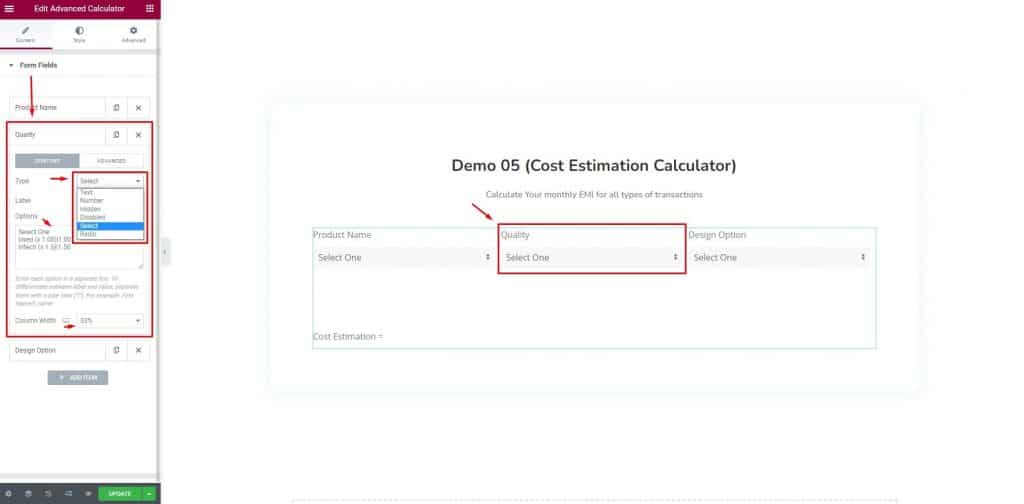
2. ve 3. alanlar için tamamen aynı ayarlarla gideceğiz. Tip “Seç” olarak gider ve onlar için farklı değer setleriyle farklı etiketler koyacağız.
1 satıra 3 alana sığdırmak için sütun genişliğini %33 olarak ayarlıyoruz.
Sonraki İçin
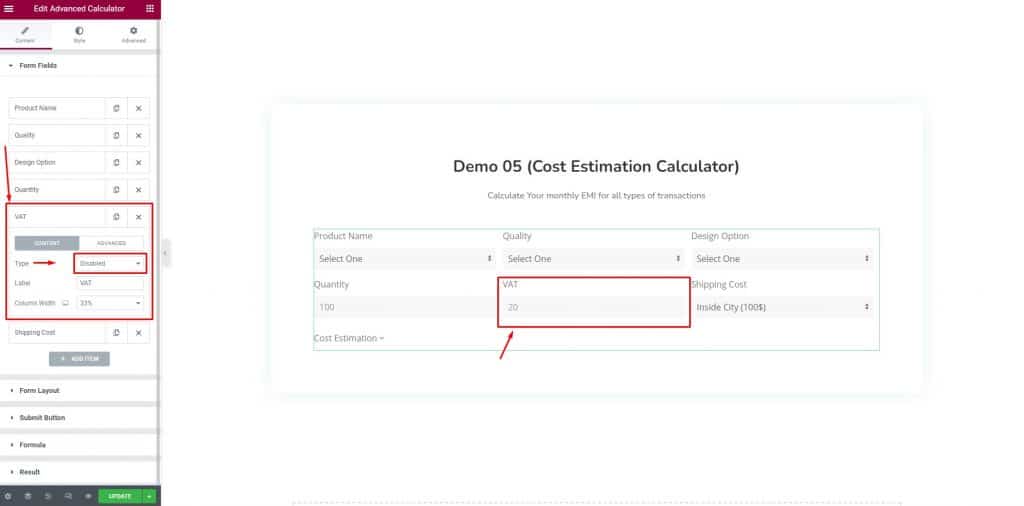
Elementor kullanarak maliyet tahmini hesaplayıcı gereksinimlerimizi yerine getirmek için aşağıdaki 3 alanı daha aldık.
Burada miktar alanı, satın almak istediğiniz ürün miktarı için bir sayı seçmenizi gerektiren Sayı türü alanıdır.
Yine KDV alanı, üçüncü şahıslardan girdi almayan Devre Dışı tipi bir hesaplayıcı alanıdır. Bu, ürünün nihai maliyetine eklenecek sabit bir maliyet olduğu anlamına gelir.
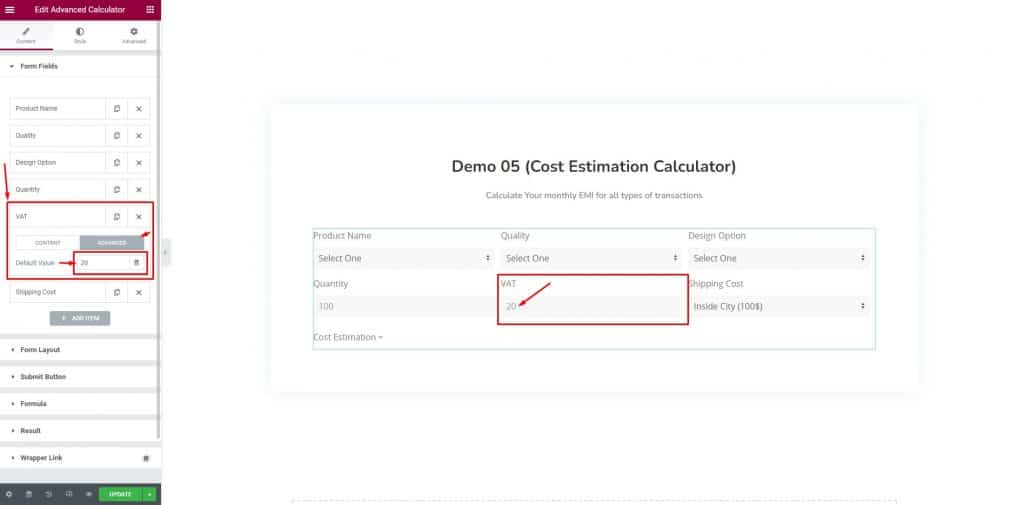
Hesap makinesinin bu bölümü için sabitlenecek bir varsayılan değer eklemek için Gelişmiş alt bölümüne gitmeniz yeterli olacaktır.
unutma
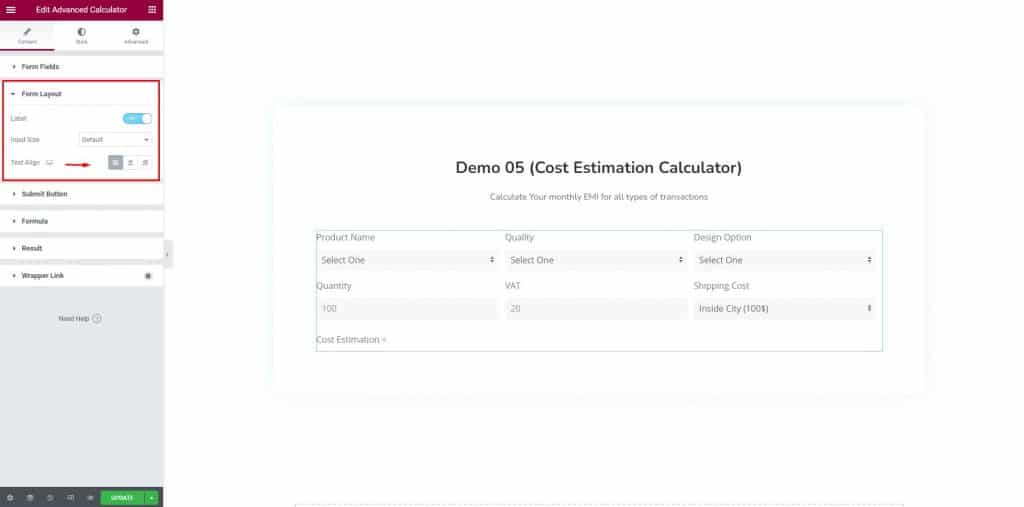
Gelişmiş Hesaplama widget'ının içerik sekmesine gidin ve içeriğin hizalamasını ayarlayın. Daha iyi bir klasik görünüm için sola hizalı tutuyoruz.
2. Adım: Elementor Kullanarak Maliyet Tahmini Hesaplayıcı Formülü
Bu en önemli adım.

Form alanlarının oluşturulmasının başlangıcından buradaki bu adıma kadar, bir formül eklemediğimiz sürece hesap makinesi hala çalışmaya hazır değildir.
Formül, geniş bir seçim yelpazesinden herhangi bir mantıksal denklem olabilir. İşte çalışabileceğiniz mevcut formülün bir listesi.
Neyse.
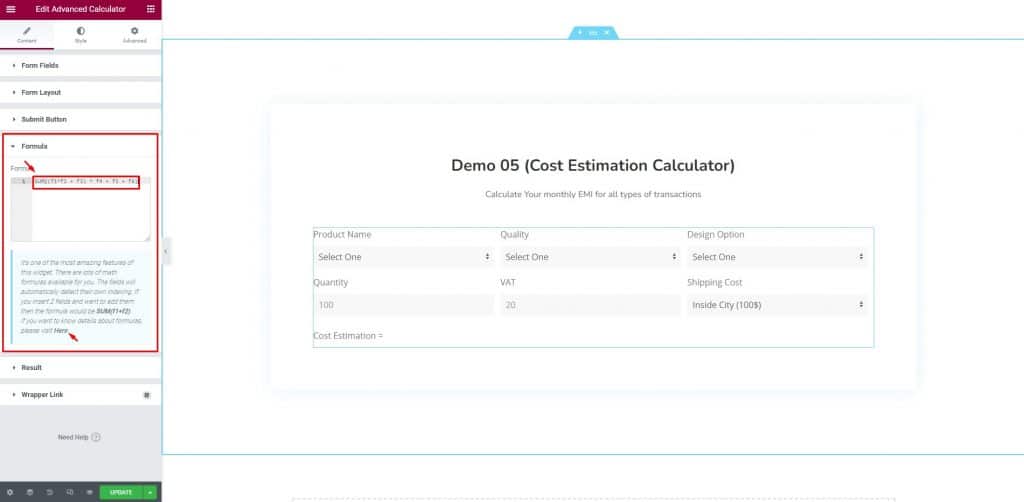
Az önce tasarladığımız maliyet tahmin hesaplayıcısının çalışma formülünü ekledik. Formülü girdikten sonra hemen çalışacaktır.
3. Adım: Maliyet Tahmini Hesaplayıcısının Diğer Özelleştirmeleri
Ana hedefimize zaten ulaşıldı. Ancak, hesap makinesi hiçbir renk olmadan sade ve donuk görünüyor.
Şimdi, birçok değişken kullanarak hesap makinesinin görünümünü özelleştireceğiz.
Şimdilik
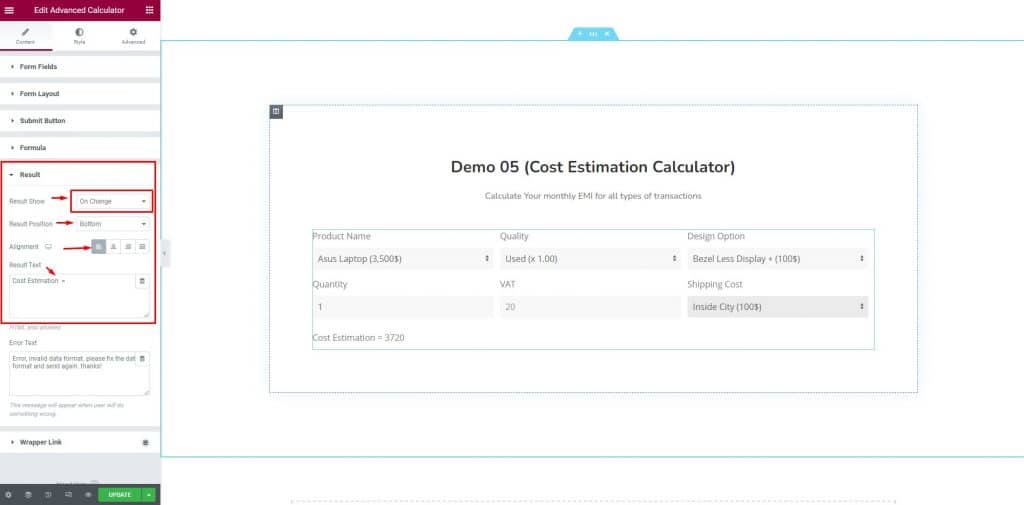
Sonuç bölümüne tıklayın ve Sonuç Gösterimi seçeneği için “ Değiştirildiğinde ” seçeneğini seçin. Bu, sonucun sadece hesap makinesi kullanılarak oluşturulacağı anlamına gelir, herhangi bir düğmeye basmaya gerek yoktur.
Ardından sonucu sol taraf hizalaması ve bunun için özel bir metin ile altta göstereceğiz.
Daha sonrasında
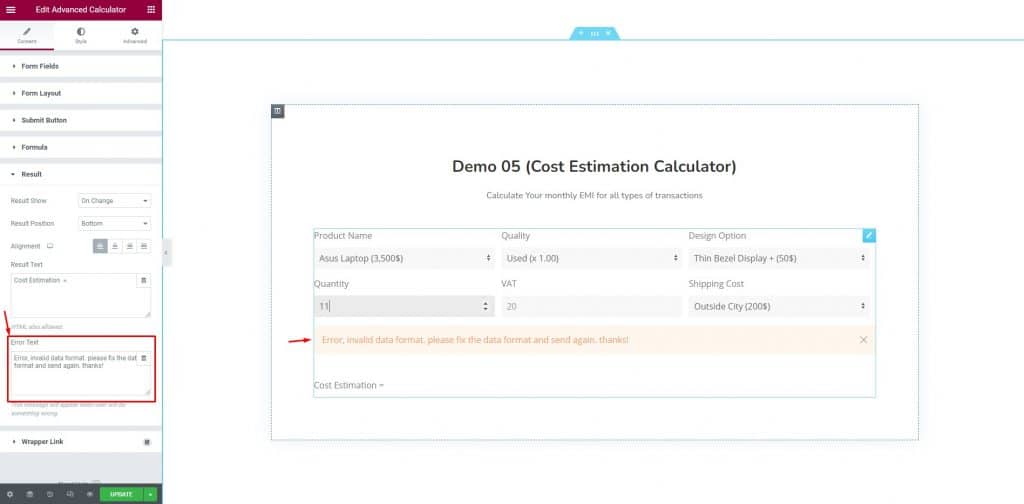
Bir hata durumunda görüntülenmesi için alt alana bir metin koyacağız. Hata, yanlış formül veya yanlış giriş nedeniyle olabilir.
Şimdi Elementor kullanarak bir maliyet hesaplayıcı eklentisi yapmanın son kısmına geldik.
Adım-4: Renk Ekleyelim
Şimdi tek yapmanız gereken, widget'ın stil kısmına geçmek ve ihtiyaçlarınıza göre görünümde değişiklikler yapmaya başlamak.
Öncelikle
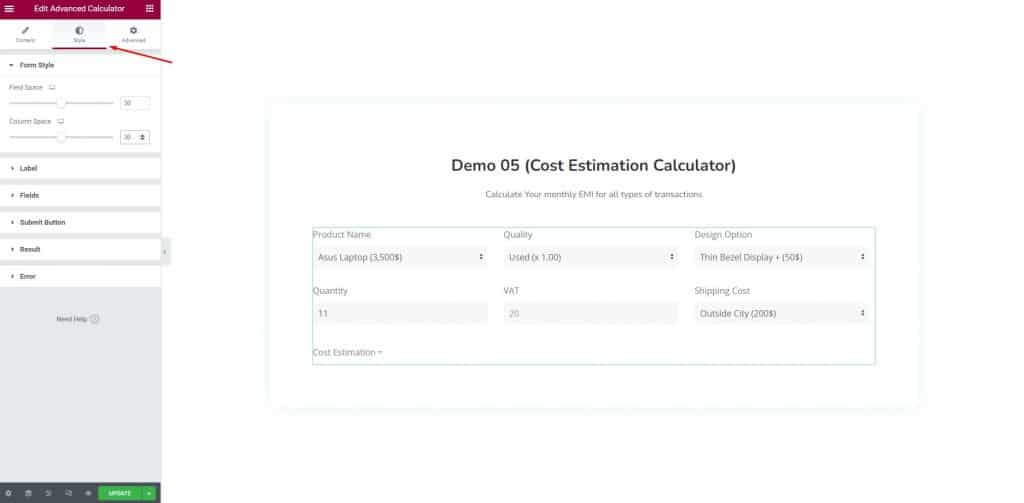
Form Style kısmından alan space ve column space ayarını yaparak parametreleri değiştireceğiz.
Daha sonrasında
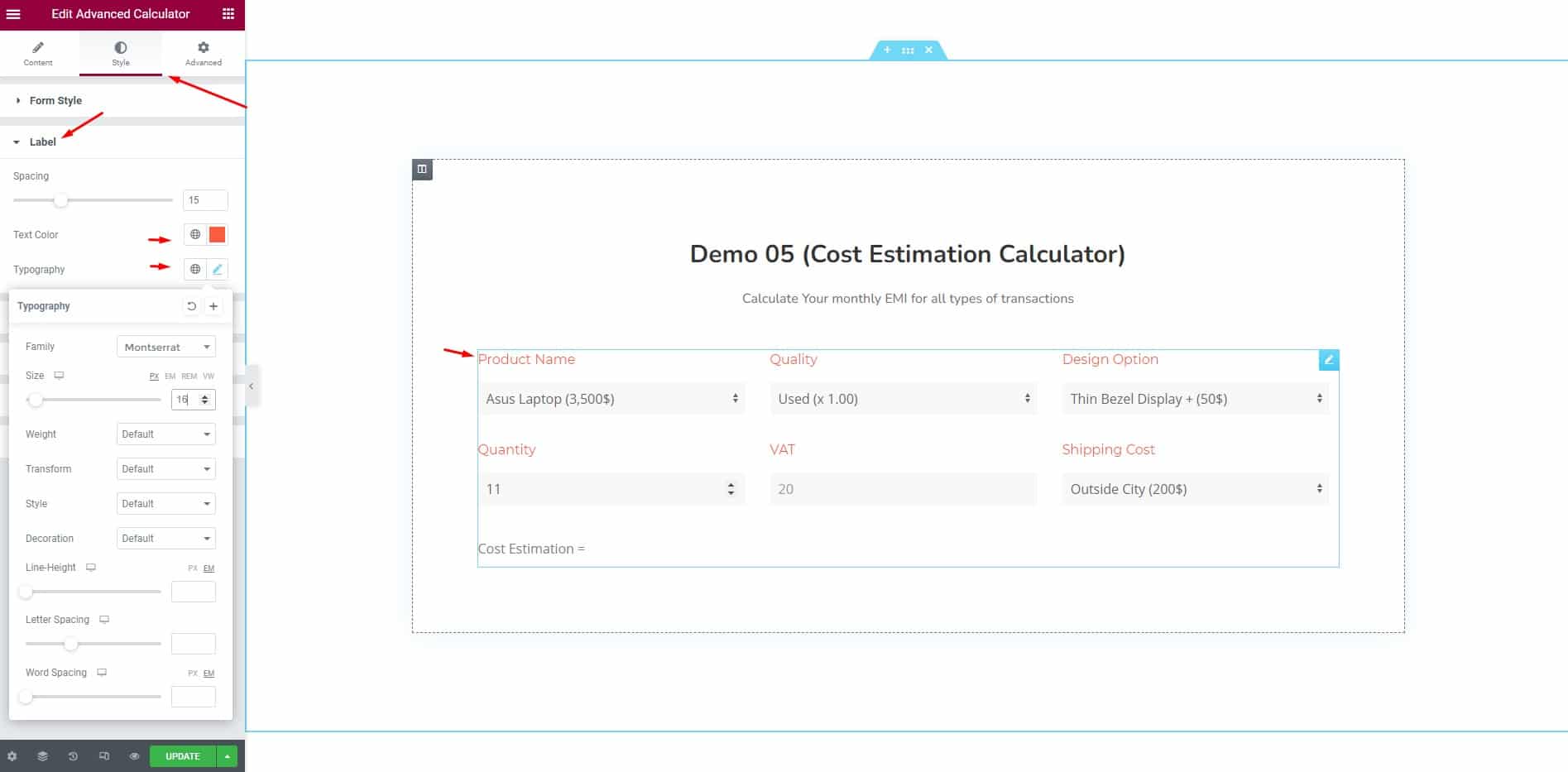
Elementor kullanarak maliyet tahmini hesaplayıcısı için etiket rengini ve tipografisini sonraki bölümden değiştirebiliriz.
Burada, pazarın geri kalanından farklı şeyler yapmak için etiketler için benzersiz bir yazı tipi seçebilirsiniz.
Sonraki Adımda
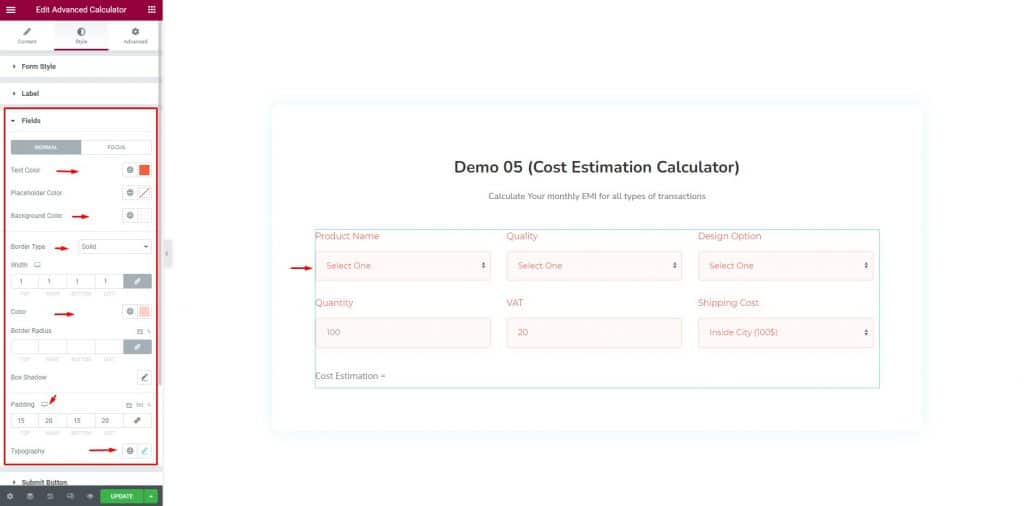
Parlak metin rengi, çok ince arka plan rengi, ince kenarlık ve biraz dolgu kullanarak giriş alanlarını özelleştirdik.
Elementor kullanarak maliyet tahmini hesaplayıcısı için tipografi seçeneğini kullanarak yazı tipini de değiştirdik.
Sonra tekrardan
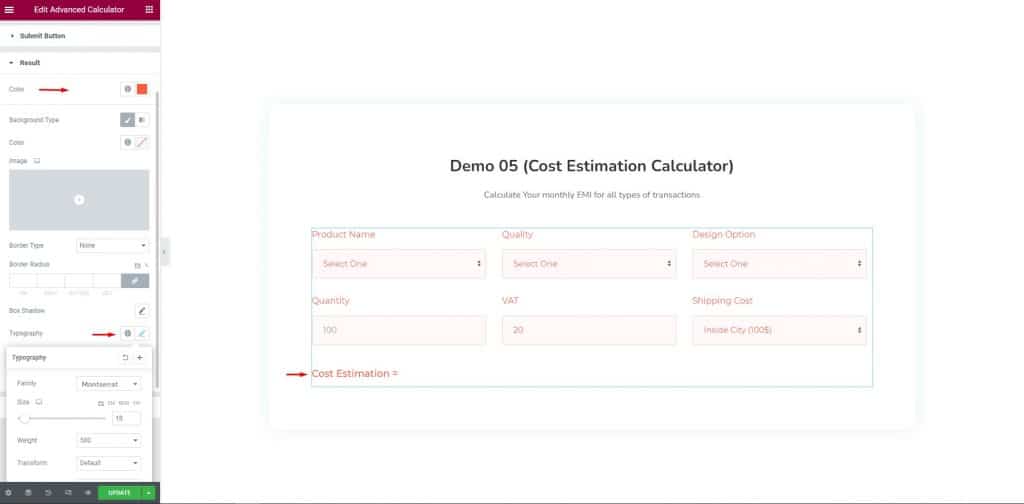
Metin ve tipografi için benzer bir renk tonu uygulayarak sonuç metninde değişiklikler yaptık.
Buraya kadar oldukça pürüzsüz görünüyor, değil mi?
Ve son olarak
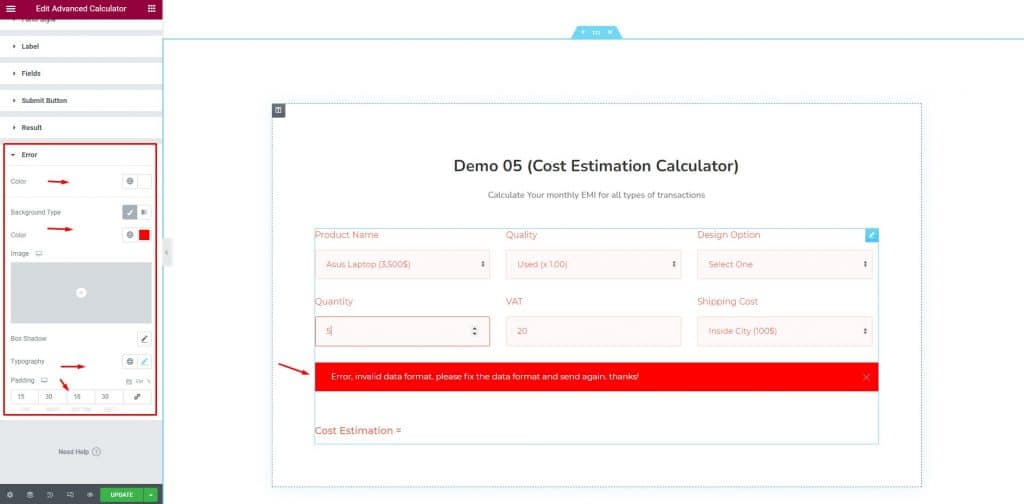
Hata metni artık yeni bir etiket rengine sahip ve afiş için kırmızıya boyanmış.
Metinlerin etrafına biraz dolgu ekledik ve yazı tipini geri kalanına uyacak şekilde biraz değiştirdik.
Artık Elementor kullanan maliyet tahmin hesaplayıcınız görüntülenmeye hazır.
Çözüm
Bu blog, gereksinimlerinize göre uygun hesap makinesi eklentileri oluşturmak için Elementor sayfa oluşturucu eklentisini ve Element Paketini kullanmanıza izin vermeyi amaçlamaktadır.
İnşallah her şeyi öğrenmişsindir.
Bitiş çizgisine kadar bizimle birlikte olduğunuz için teşekkür ederiz.
Bu blog BdThemes tarafından sunulmaktadır.
